地図を操作する
Apple Watch には、現在地とその周辺の地図をすばやく確認できる「マップ」グランスや、経路の探索や取得などができる完全な「マップ」App が搭載されています。
Siri に尋ねます。「ベルリンの地図を表示。」
警告: 危険な状況を引き起こしかねない注意散漫を避けるための重要な情報については、安全性に関する重要な情報を参照してください。
地図を表示する: Apple Watch の「マップ」App ![]() を開きます。または、現在地をすばやく確認する場合は、文字盤で上にスワイプしてから、左右にスワイプして「マップ」グランスに移動します。「マップ」グランスをタップすれば、完全な「マップ」App を表示できます。
を開きます。または、現在地をすばやく確認する場合は、文字盤で上にスワイプしてから、左右にスワイプして「マップ」グランスに移動します。「マップ」グランスをタップすれば、完全な「マップ」App を表示できます。
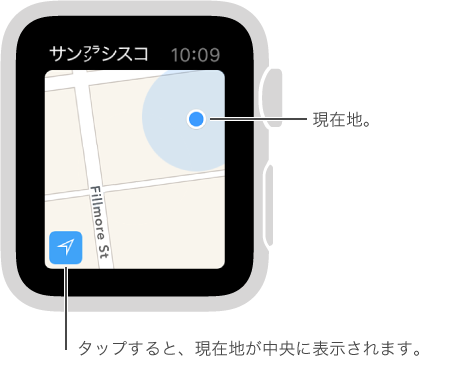
パンおよび拡大/縮小する: 地図をパンするには、1 本指でドラッグします。拡大または縮小するには、Digital Crown を回します。また、マップをダブルタップすると、タップした地点が拡大されます。左下の「トラッキング」ボタンをタップすると、現在地に戻ります。
地図上を検索する: 地図を表示しているときに画面を強く押し、「検索」をタップしてから、「音声入力」をタップするか、最近調べた場所のリストから場所をタップします。
ランドマークまたはマークを付けた場所に関する情報を取得する: 地図上の場所のマーカーをタップしてから、Digital Crown を回して情報をスクロールします。地図に戻るには、左上の「<」をタップします。
ピンを立てる: 地図上でピンを置きたい場所を指でタッチして押さえたままにして、ピンが落ちてきたら、指を画面から離します。これで、ピンをタップすると、住所の情報が表示されるようになります。また、ピンは経路の目的地としても使用できます。ピンを移動するには、別の場所に新しいピンを落とします。
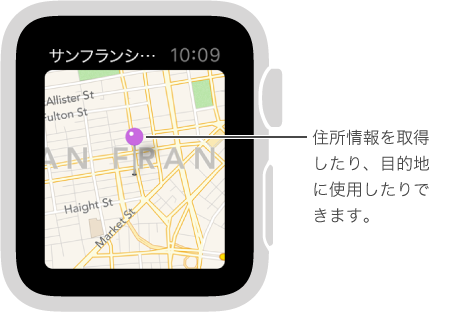
地図上の地点のおおよその住所を調べる: その場所にピンを落としてから、ピンをタップして住所の情報を表示します。
場所に電話をかける: 場所情報内の電話番号をタップします。iPhone に切り替えるには、ロック画面の左下隅にある「電話」アイコンを上にスワイプしてから、画面上部の緑色のバーをタップします。
連絡先の住所を地図に表示する: 地図を表示しているときに画面を強く押し、「連絡先」をタップしてから、Digital Crown を回してスクロールし、連絡先をタップします。
現在地と周辺の地図を表示する: 「マップ」![]() を開いてから、左下にある現在地矢印をタップします。または、スワイプして「マップ」グランスを表示します。ここには常に現在地が表示されます。予定されているカレンダーイベントがある場合は、「マップ」グランスにそのイベントの場所までの経路が表示されます。
を開いてから、左下にある現在地矢印をタップします。または、スワイプして「マップ」グランスを表示します。ここには常に現在地が表示されます。予定されているカレンダーイベントがある場合は、「マップ」グランスにそのイベントの場所までの経路が表示されます。